複数の図をきちんと並べるには
図の配置
2016/08/03 02:10:17
前面または背面に配置された複数の図を整列配置させたい場合、それらまとめて選択して、[図の書式設定]タブを開き、[整列]グループの[整列]をクリックして、整列方法を選択します。
はじめに
行内以外の配置で挿入された複数の図を整列配置させるには、[整列]コマンドを利用します。
整列方法は以下の通りです。
- 水平方向
- 左揃え
- 左右中央揃え
- 右揃え
- 垂直方向
- 上揃え
- 上下中央揃え
- 下揃え
- 整列
- 左右に整列
- 上下に整列
なお、既定では[選択したオブジェクトの配置]が基準になっています。必要に応じて[ページに合わせて配置]もしくは[選択したオブジェクトの配置]を選択します。
選択した複数のオブジェクトを左端えにする
- 複数の図を選択します。
- [図の書式設定]タブを開きます。
- [整列]グループの[配置]をクリックします。
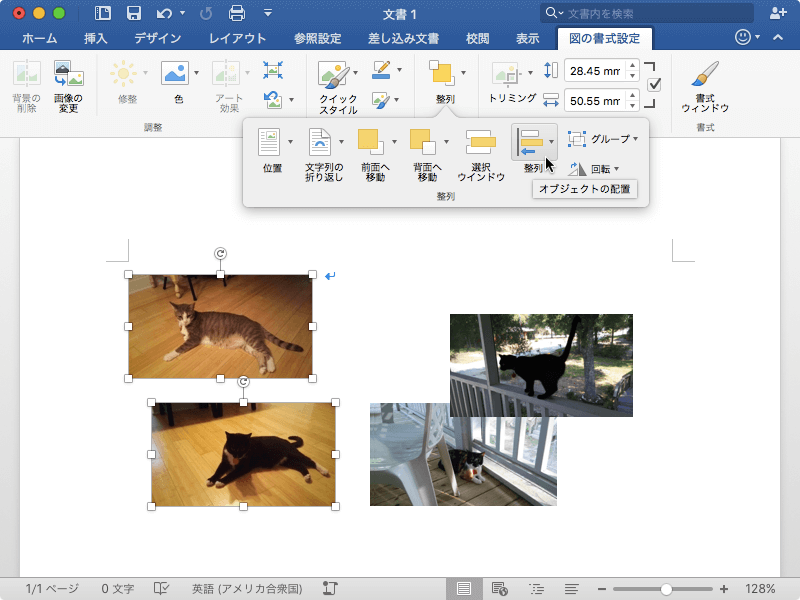
- [選択したオブジェクトの配置]にチェックがついていることを確認して[左揃え]をクリックします。
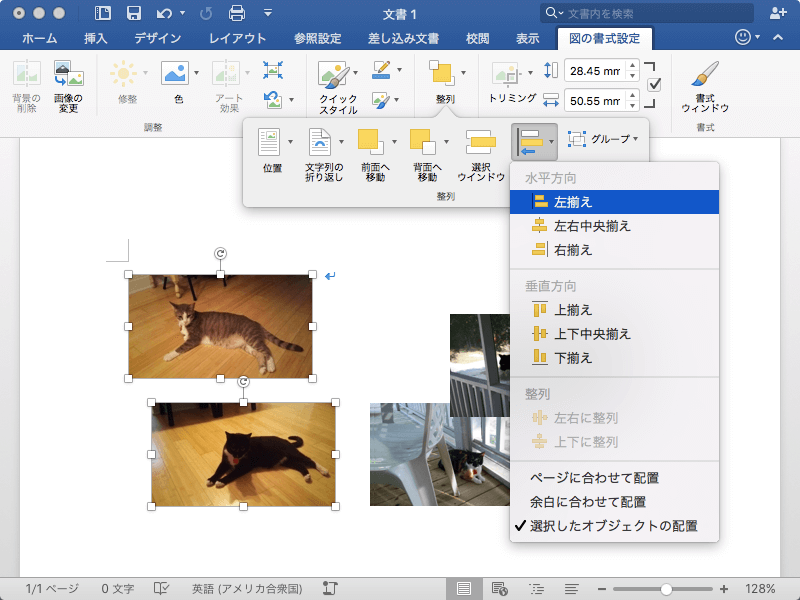
- 左揃えになりました。
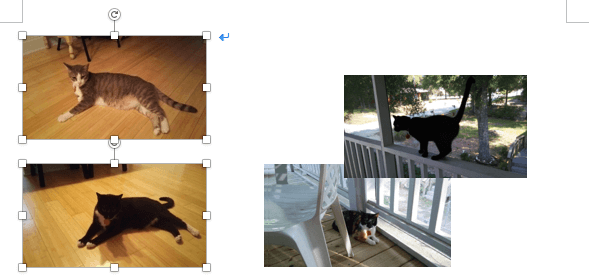
※執筆環境:Microsoft Word for Mac バージョン 15.24
スポンサーリンク
INDEX

